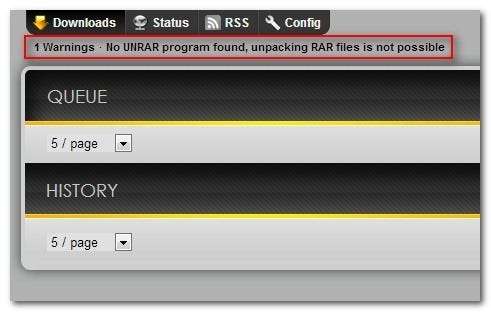Recientemente le mostramos cómo convertir su Raspberry Pi en una caja BitTorrent 24/7 para ahorrar en su factura de energía y mantener sus ratios de seguimiento dorados. Ahora volvemos para mostrarle cómo agregar acceso a Usenet para completar la compilación como un cuadro de descarga completo.
¿Por qué quiero hacer esto?
Como destacamos en Cómo convertir una Raspberry Pi en una caja BitTorrent siempre activa , la razón principal para cambiar sus actividades de descarga a una unidad Raspberry Pi es el enorme ahorro de energía. En comparación con ejecutar una computadora tradicional como servidor doméstico / caja de descarga, ejecutar una Raspberry Pi en su lugar le ahorrará un montón de dinero.
Si seguiste a lo largo La guía práctica para medir el consumo de energía , puede recordar que nuestro modesto servidor de oficina consume alrededor de $ 200 al año en electricidad. En comparación, la Raspberry Pi consume alrededor de $ 3 por año . Incluso con discos duros externos agregados al sistema, sería difícil romper $ 10 al año en uso de energía.
Si bien las descargas de Usenet son unidireccionales (no hay siembra, rastreadores o monitoreo de proporción como ocurre con un servicio de igual a igual como BitTorrent), aún se beneficia de la operación 24/7. Si usa Usenet para capturar sus programas de TV favoritos, por ejemplo, un cuadro de descarga de Raspberry Pi siempre encendido los capturará en el segundo en que estén disponibles.
El beneficio final es cómo tener una caja de descarga siempre activa elimina la carga de su máquina de escritorio. Nunca tendrás que dejar tu computadora de escritorio encendida durante la noche para terminar ese archivo o saltarte el juego que querías jugar porque tu computadora está atascada desempaquetando y verificando una gran descarga.
Siga leyendo mientras le mostramos cómo convertir su Pi en una máquina de descarga de Usenet esbelta, mezquina y silenciosa.
¿Qué necesito?

Para este tutorial, asumimos que tiene una unidad Raspberry Pi con Raspbian instalado, puede acceder al dispositivo directamente a través de un monitor y teclado adjuntos o de forma remota a través de SSH y VNC, y que tiene una unidad (o unidades) USB conectada a eso. Si necesita ponerse al día en estas áreas, le recomendamos encarecidamente que lea las siguientes guías en el orden en que las enumeramos aquí:
- La guía HTG para comenzar con Raspberry Pi
- Cómo configurar su Raspberry Pi para Shell remoto, escritorio y transferencia de archivos
- Cómo convertir una Raspberry Pi en un dispositivo de almacenamiento en red de bajo consumo
Todo en el primer tutorial es necesario, el segundo tutorial es opcional (pero el acceso remoto es increíblemente útil para este proyecto, ya que una caja de descarga es un candidato perfecto para una compilación sin cabeza), y la parte más importante del tercer tutorial es simplemente configurar el disco duro y configurarlo para que se monte automáticamente en el arranque.
Además de la lista de lectura previa, si no está demasiado familiarizado con los entresijos de Usenet, le recomendamos encarecidamente que lea el siguiente tutorial:
- La guía práctica de Geek para comenzar con Usenet
TL; Versión DR: Usar Hospedaje de noticias , son los mejores en el negocio.
Si ya está familiarizado con Usenet y tiene una cuenta con un proveedor confiable de Usenet, eso es increíble. Si tu no Si tiene una cuenta de Usenet, es absolutamente necesario que lea nuestra guía para ponerse al día. A diferencia de los torrents, a los que puede acceder saltando de un rastreador público a otro, no existe un servidor Usenet público confiable y gratuito. Deberá obtener una cuenta de un proveedor confiable; consulte nuestra guía para obtener información general sobre Usenet y consejos sobre qué proveedores considerar.
Una vez que haya revisado todo el material y haya configurado el Pi, es hora de ponerse manos a la obra de convertir su Pi en una bestia de descarga silenciosa y de muy baja potencia.
Actualización de Apt-Get e instalación de SABnzbd
La primera orden del día es actualizar y actualizar su instalador apt-get. Si siguió la guía reciente, Cómo convertir una Raspberry Pi en una caja BitTorrent siempre activa , puede omitir este paso ya que acaba de actualizar y actualizar durante ese tutorial.
En la terminal, ingrese los siguientes comandos:
sudo apt-get update
sudo apt-get upgrade
Si no ha actualizado / actualizado en un tiempo, esté preparado para tomar una taza de café mientras espera a que finalice el proceso.
Una vez actualizado, es hora de instalar SABnzbd. Antes de hacerlo, conviene una nota sobre por qué optamos por SABnzbd. Si está buscando ejecutar una configuración absolutamente básica que sea liviana en recursos del sistema, tendría sentido usar algunas de las herramientas solo de línea de comandos como NZBObtener . La compensación, sin embargo, es que pierde acceso a la gran cantidad de aplicaciones, complementos e integración de terceros que vienen con una herramienta madura y bien desarrollada como SABnzbd. Probamos tanto en la plataforma y, aunque no hay debate de que una herramienta ultraligera como NZBget consume menos recursos del sistema, nos resistimos a renunciar a la interfaz pulida y las ventajas que vienen con SABnzbd.
Para comenzar a instalar SABnzbd, abra la terminal e ingrese el siguiente comando:
sudo apt-get install sabnzbdplus
Esto instalará las dependencias centrales para SABnzbd, incluidas varias herramientas de Python (como RSS Feed Parser y la galería de plantillas Cheetah), así como los temas básicos de SABnzbd como Classic y Plush. Durante el largo proceso de instalación del paquete, verá el siguiente error en algún momento:
[....] SABnzbd + capturador de noticias binario: no configurado, cancelando. Consulte / etc / default / s [warndplus ... (advertencia).
No se preocupe, este pequeño error extraño en el proceso de instalación solo significa que SABnzbd aún no se ha configurado (lo que no sería, naturalmente, mientras lo estamos instalando). Una vez que haya finalizado el proceso de instalación, pase a la siguiente sección.
Ejecución del asistente de configuración de SABnzbd

Una vez finalizada la instalación de sabnzbdplus, volverá al símbolo del sistema. Ingrese el siguiente comando para iniciar SABnzbd por primera vez:
sabnzbdplus --servidor 0.0.0.0
El comando inicia el demonio SABnzbd y enciende WebUI. Pasará un poco de texto y luego se colgará y dará la ilusión de que la aplicación se ha bloqueado. No lo ha hecho, acaba de tomar el control del terminal y, a medida que realice nuevas funciones, aparecerán aquí. Abra una nueva ventana de terminal o una conexión SSH; si CTRL + C para salir y volver al símbolo del sistema, hará que el demonio se apague.
Ya sea desde un navegador en la Raspberry Pi o desde un navegador remoto en su escritorio, ahora puede iniciar el asistente de configuración. Le recomendamos encarecidamente que utilice un navegador web remoto para facilitar el uso y mejorar el rendimiento.
En el navegador web que elija, navegue hasta:
http: // [Your Pi's IP]: 8080 / asistente /
Seleccione su idioma preferido y haga clic en Iniciar asistente. El primer paso es ingresar la información de su proveedor de Usenet; recomendamos Hospedaje de noticias , pero puede utilizar el proveedor que desee.
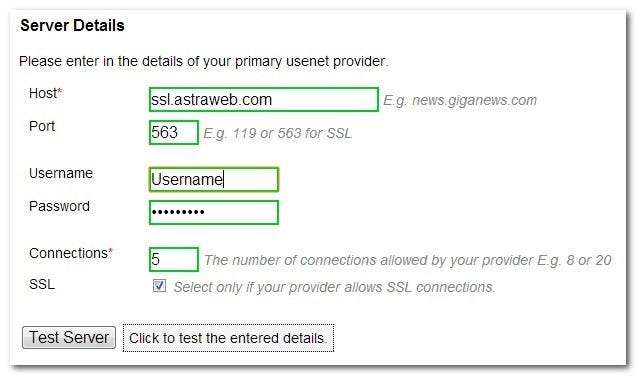
Ingrese el host, puerto, nombre de usuario / contraseña y establezca el número de conexiones. Si bien puede salirse con la suya fácilmente con más de 20 conexiones en una instalación de escritorio o servidor, le sugerimos comenzar con 5 conexiones en su Pi y aumentar el número si encuentra que necesita más conexiones simultáneas. Haga clic en Probar servidor para ver si su nombre de usuario / nombre de usuario se comprueba con su proveedor.
El segundo paso del asistente establece el control de acceso:
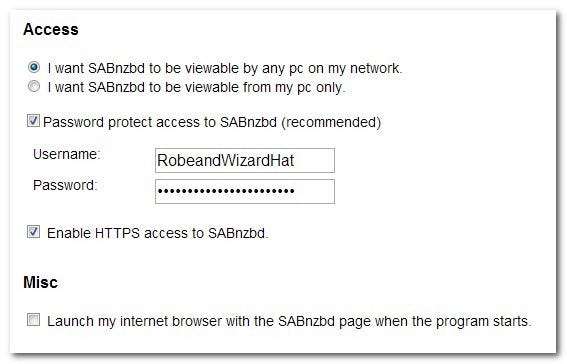
Es importante que seleccione "Quiero que mi SABnzbd sea visible en cualquier PC de mi red" y que desmarque "Iniciar mi navegador de Internet con la página SABnzbd cuando se inicie el programa". Una vez que hayamos terminado de configurar SABnzbd, esto será una caja sin cabeza y no hay razón para iniciar el navegador predeterminado en la Pi y consumir los recursos del sistema. Establecer un nombre de usuario / contraseña es opcional.
Puede omitir el paso tres del asistente de inicio rápido por completo, ya que los dos servicios suplementarios para los que sugieren que conecte sus datos de usuario ya no están disponibles. Haga clic en siguiente para pasar al paso cuatro. El paso cuatro está automatizado, el demonio SABnzbd se reiniciará y el asistente le mostrará las direcciones web a las que puede acceder a la WebUI así:
http://192.168.1.102:8080/sabnzbd/
http: // raspberrypi: 8080 / sabnzbd /
http://127.0.1.1:8080/sabnzbd/
Continúe y haga clic en "Ir a SABnzbd" para salir del asistente y acceder a la interfaz de usuario principal de SABnzbd.
Instalación de UNRAR para desembalaje automatizado
Mientras escanea la nueva interfaz, puede notar que justo al salir hay una advertencia: "No se encontró ningún programa UNRAR, no es posible descomprimir archivos RAR".
El paquete de instalación central de SABnzbd no instala un programa RAR y eso es problemático. Podremos descargar archivos de Usenet, pero no se descomprimirán automáticamente. ¿Sabes qué no suena divertido? Tener que descomprimir manualmente todas nuestras descargas.
Para automatizar el desempaquetado de archivos, vamos a tener que crear una copia de la aplicación unrar-nonfree gratuita pero con un nombre poco intuitivo. Afortunadamente, un alma servicial en el RaspberryPi.StackExchange describió cómo hacerlo para Raspbian.
En la terminal, ingrese el siguiente comando para permitirle editar su sources.list y agregar el repositorio que contiene unrar-nonfree:
sudo nano /etc/apt/sources.list
En nano, agregue la siguiente línea al archivo .list:
deb-src http://archive.raspbian.org/raspbian wheezy main contrib non-free rpi
Presione CTRL + X para salir de nano e Y para guardar / sobrescribir el antiguo archivo .list. De vuelta en el símbolo del sistema, deberá actualizar su lista de fuentes para que el cambio surta efecto:
sudo apt-get update
Una vez finalizada la actualización (debería ser bastante rápido si actualizó anteriormente en el tutorial), es hora de crear un directorio de trabajo y luego pasar a él:
mkdir ~ / unrar-nonfree && cd ~ / unrar-nonfree
Es hora de descargar las dependencias unrar-non free:
sudo apt-get build-dep unrar-nonfree
Cuando finalice el proceso y vuelva al indicador, ingrese el siguiente comando para descargar el código fuente y compilar el paquete de instalación:
sudo apt-get source -b unrar-nonfree
Ahora es el momento de instalar el paquete. Si sigue este tutorial después de que se lance una nueva versión de unrar-nonfree, deberá actualizar el nombre del archivo. Puede verificar el número de versión escribiendo "ls" en el símbolo del sistema para enumerar los archivos que descargamos en los pasos anteriores:
sudo dpkg -i unrar_4.1.4-1_armhf.deb
Una vez que se completa la instalación, puede probar rápidamente para ver si el comando "unrar" está disponible para el sistema simplemente escribiendo "unrar" en el símbolo del sistema. Si se instala correctamente, la aplicación unrar mostrará una lista de todos los interruptores disponibles y sus descripciones. Si el paquete se instaló sin errores, puede ordenarlo usted mismo con el siguiente comando:
cd && rm -r ~ / unrar-nonfree
Ahora es el momento de aclarar el error en SABnzbd. Reinicie SABnzbd desde la WebUI haciendo clic en Opciones -> Reiniciar. Cuando reinicie, el mensaje de error debería desaparecer de la región superior izquierda de WebUI. Puede verificar que el registro de errores esté vacío haciendo clic en el enlace Estado en la esquina superior izquierda:
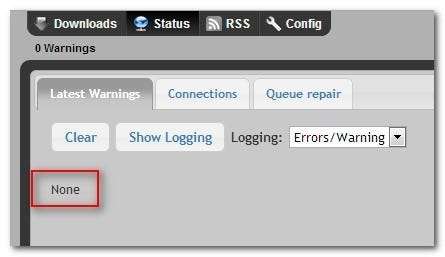
¡Todo claro! Hemos instalado unrar-nonfree para que pueda descomprimir automáticamente nuestras descargas, pero en este momento los directorios de descarga predeterminados apuntan a la pequeña tarjeta SD de la Raspberry Pi. Apuntémoslos a nuestro disco duro externo.
Configuración de los directorios SABnzbd
De forma predeterminada, cualquier archivo que descargue se descargará en el directorio / home / pi / downloads. Media hora incluso con una conexión de banda ancha modesta llenará completamente la tarjeta SD, momento en el que sus aventuras en la descarga de Usenet llegarán a su fin cuando SABnzbd pausa automáticamente sus descargas y detiene toda la operación.
Para evitar eso, vamos a mover todos los directorios importantes de la tarjeta SD al disco duro externo. Si aún no tiene un disco duro USB conectado a su Raspberry Pi y configurado para montaje automático en el arranque, le recomendamos que consulte nuestro tutorial. Cómo convertir una Raspberry Pi en un dispositivo de almacenamiento en red de bajo consumo para ver cómo hacerlo. Vamos a utilizar la misma convención de nomenclatura de HDD y estructura de directorio que usamos en ese tutorial, así que adapte sus comandos en esta sección para que coincidan con la ubicación de su HDD.
Primero, creemos los directorios que necesitamos para SABnzbd:
sudo mkdir / media / USBHDD1 / shares / SABnzbd / downloading
sudo mkdir / media / USBHDD1 / shares / SABnzbd / completado
sudo mkdir / media / USBHDD1 / shares / SABnzbd / watch
sudo mkdir / media / USBHDD1 / shares / SABnzbd / watch / nzb-backup
sudo mkdir / media / USBHDD1 / shares / SABnzbd / scripts
Después de crear los directorios, regrese a la WebUI de SABnzbd para cambiar los directorios predeterminados. En WebUI, vaya a Configuración -> Carpetas. Hay dos secciones, Carpetas de usuario y Carpetas del sistema. Dentro de esas dos secciones, cambie las siguientes entradas usando las carpetas que acabamos de crear. Debe usar rutas absolutas para obligar a SABnzbd a usar carpetas fuera del valor predeterminado de / home / pi /.
Carpeta de descarga temporal:
/ media / USBHDD1 / shares / SABnzbd / downloading
Carpeta de descarga completada:/ media / USBHDD1 / shares / SABnzbd / completado
Carpeta vigilada:/ media / USBHDD1 / shares / SABnzbd / watch
Carpeta de scripts:/ media / USBHDD1 / shares / SABnzbd / scripts
Carpeta de copia de seguridad .nzb:/ media / USBHDD1 / shares / SABnzbd / watch / nzb-backup
Además de estos cambios, puede establecer el "Espacio libre mínimo para la carpeta de descarga temporal" mediante designaciones como 900M para 900 megabytes o 20G para 20 gigabytes. Por lo general, dejamos 10-20 GB libres en nuestro disco para que sirvan como un buen búfer.
Una vez que haya realizado todos los cambios, haga clic en Guardar en la parte inferior del menú. Los cambios que hicimos requieren un reinicio, así que haga clic en Descargas para regresar a la interfaz de usuario web principal y luego haga clic en Opciones -> Reiniciar en la esquina superior derecha.
Prueba de su instalación de SABnzbd
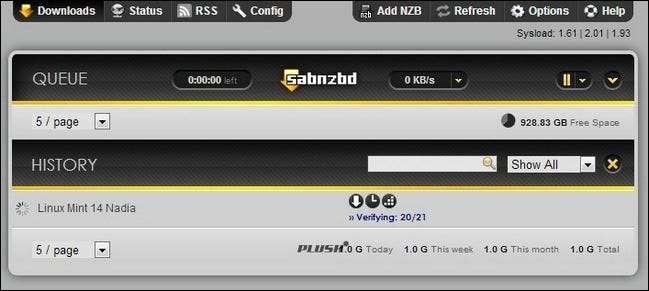
Una vez que SABnzbd se reinicia, es hora de probarlo. Para nuestra prueba nos dirigimos a Binsearch.info y encontré una copia de Linux Mint descargar. Para iniciar la descarga, volcamos el archivo .NZB en la carpeta SABnzbd / watch / donde SABnzbd lo toma. Aparecerá en la Cola y luego se transferirá a la sección Historial de WebUI a medida que pasa de descargar a verificar y desempaquetar, como se ve en la captura de pantalla anterior.
Para aquellos de ustedes que tienen curiosidad por saber cómo SABnzbd en el Pi se compara con SABnzbd en una computadora normal, realizamos varias pruebas en las que descargamos exactamente el mismo archivo tanto en nuestro servidor como en el Raspberry Pi y comparamos los resultados.
El Pi funcionó mejor de lo que anticipamos, y de forma rutinaria solo fue un 15% más lento que una máquina de escritorio completa. En términos del mundo real, eso significaba que una descarga de 1GB tomó alrededor de 14 minutos para descargar, verificar y desempaquetar en la máquina de escritorio, en comparación con alrededor de 16 minutos en la Raspberry Pi. ¡No está mal!
Configuración de SABnzbd para que se inicie al arrancar
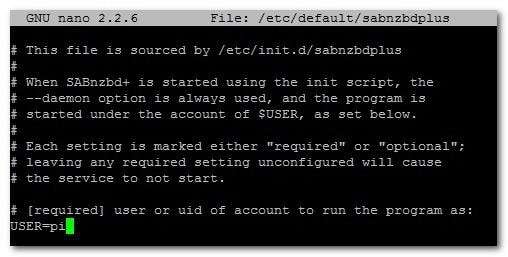
En comparación con algunos de nuestros otros proyectos recientes, configurar el inicio en el arranque para SABnzbd plus es muy sencillo. El paquete de instalación ya creó un script /init.d/ para usted. Lo único que tiene que hacer es editar el archivo SABnzbd / etc / default / para indicar con qué usuario desea que se ejecute el demonio.
Para hacerlo, escriba el siguiente comando en la terminal para abrir nano y el archivo de configuración SABnzbd:
sudo nano / etc / default / sabnzbdplus
La única variable que necesita editar es USER =; inserte el nombre de usuario de la cuenta bajo la que desea ejecutar el demonio. Usamos la cuenta de usuario predeterminada (y en la que instalamos SABnzbd) "pi". Presione CTRL + X para salir y guardar su edición. Puede probar si los cambios entraron en vigor o no reiniciando su unidad Pi o simplemente verificando si puede iniciar SABnzbd como un servicio con el siguiente comando:
sudo service sabnzbdplus start
Si los cambios fueron efectivos, el comando anterior debería devolver la siguiente secuencia:
[....] Iniciando SABnzbd + binary newsgrabber:
[ ok ] Iniciando SABnzbd + binary newsgrabber :.
Nota: si ejecuta el comando de inicio del servicio mientras se está ejecutando SABnzbd, obtendrá la secuencia anterior pero dirá "falla" en lugar de "ok"; eso significa que todavía intentó ejecutar el demonio pero falló porque ya estaba iniciado.
Mejoras en la configuración para aumentar la velocidad
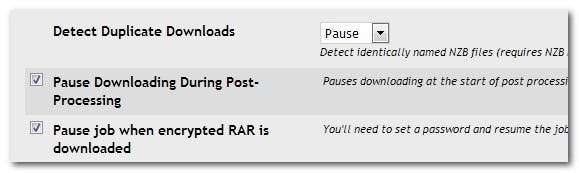
Si bien notamos en la sección de prueba SABnzbd que encontramos que el Pi se desempeñó a la par con una máquina de escritorio, hay algunos ajustes que puede realizar en el archivo de configuración que mejorarán significativamente su rendimiento si está buscando exprimir más velocidad. Navegue a la WebUI principal y haga clic en Config. Revisaremos cada sección relevante y los ajustes internos uno por uno. Los ajustes de configuración están ordenados de mayor rendimiento a menor rendimiento de su esfuerzo:
En el Configuración -> Servidores sección:
Desactiva SSL. A menos que esté muy paranoico acerca de la supervisión de su ISP, cambie del servidor SSL de sus proveedores a su servidor habitual. En nuestras pruebas, encontramos que la sobrecarga del cifrado SSL redujo nuestras velocidades de descarga aproximadamente un 50% y ralentizó el proceso de desempaquetado durante las descargas, ya que SSL consumía gran parte del poder de procesamiento de Pi.
En el Configuración -> Interruptores sección:
Active Detectar descargas duplicadas. No quiere perder el tiempo, el ancho de banda y la potencia de procesamiento para descargar un archivo que ha descargado anteriormente. Las opciones aquí son Descartar y Pausar. Es útil utilizar Pausa para poder revisar periódicamente la cola y decidir si realmente desea volver a descargar el archivo.
Active Pausar la descarga durante el posprocesamiento: Si bien el Pi realmente zumba cuando está descargando y desempaquetando un solo elemento, cuando está atravesando una gran cantidad de trabajos pendientes, la descarga en tándem y el posprocesamiento realmente pueden ejercer presión sobre él. Habilitar esta opción le dice al Pi que pause sus descargas mientras procesa las que terminaron recientemente.
En el Configuración -> General sección:
Establecer límite de caché de artículos: Si bien dejamos esta opción sin administrar, muchos usuarios en el foro SABnzbd informan resultados positivos en la Pi al configurar esta opción en 32M o 64M.
Instalación de la interfaz móvil y las aplicaciones móviles
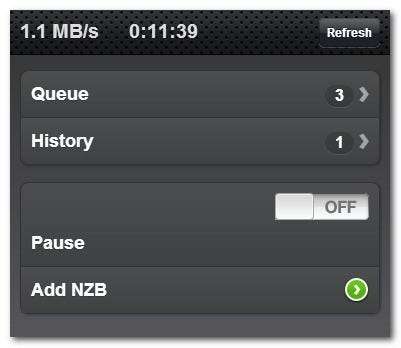
Si desea controlar fácilmente su instalación de SABnzbd desde un dispositivo móvil, deberá instalar una de las plantillas de WebUI móviles o descargar una de las aplicaciones de control disponibles en la App Store o Google Play.
Cuando instalamos el paquete principal al comienzo del tutorial, recibimos los temas Classic y Plush. Dediquemos un momento a instalar un tema para dispositivos móviles. Si desea el tema móvil general, que se ve en la captura de pantalla anterior, ingrese el siguiente comando en la terminal:
sudo apt-get install sabnzbdplus-theme-mobile
Si desea el tema de iPhone similar a iOS, ingrese el siguiente comando en su lugar:
sudo apt-get install sabnzbdplus-theme-iphone
Una vez que haya instalado uno de los temas móviles, diríjase a WebUI y navegue a Configuración -> General -> Servidor web SABnzbd. En la subsección Interfaz web secundaria, podrá seleccionar la máscara móvil que instaló, así:
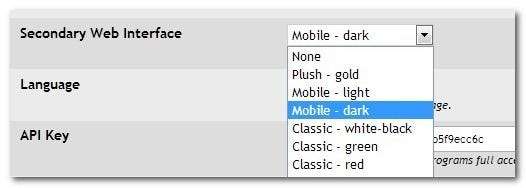
Desplácese hacia abajo y guarde los cambios, y luego haga clic en Reiniciar SABnzbd (junto al botón de guardar). Una vez que se complete el reinicio, podrá acceder a la interfaz secundaria / móvil en la siguiente URL:
http: // [Your Pi's IP]: 8080 / m /
Si desea mejorar aún más su experiencia en Usenet, las aplicaciones móviles van más allá de los conceptos básicos de la sencilla interfaz móvil. Los fanáticos de Apple con un iPhone o iPad definitivamente querrán ver las siguientes aplicaciones:
Los usuarios de Android también tienen una buena variedad para elegir, que incluye:
Muchas de las aplicaciones móviles ofrecen funciones mejoradas, como transferencias de RSS a NZB, gestión avanzada de colas y más.
En este punto, ya instaló SABnzbd, discutió con sus dependencias, lo optimizó, tomó una aplicación de control / máscara para dispositivos móviles y está listo para saturar su canalización con las bondades dulces y dulces de Usenet. Esté atento a la página principal aquí mientras continuamos brindándole guías detalladas para aprovechar aún más su Raspberry Pi.